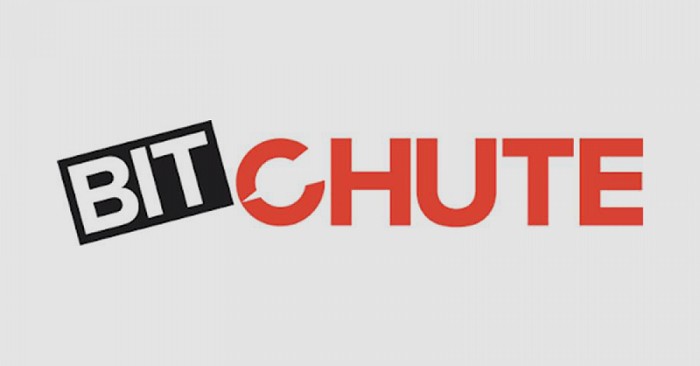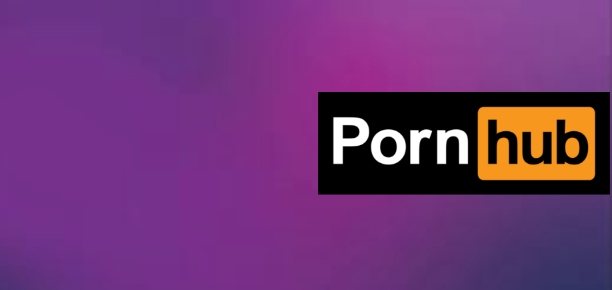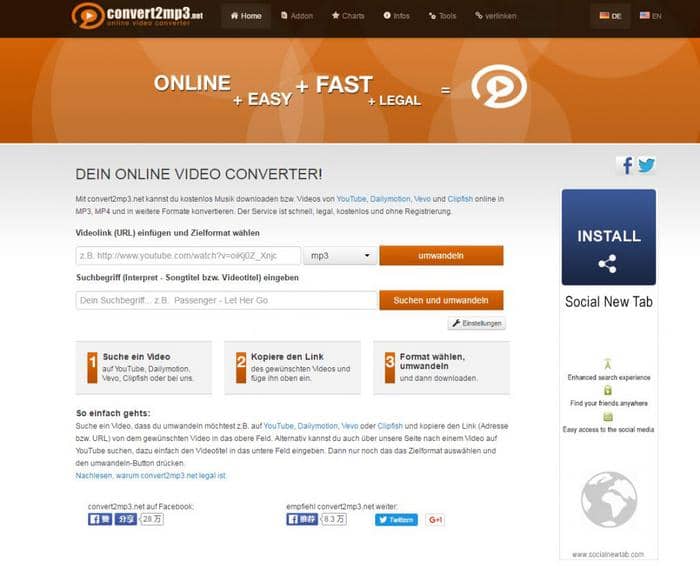Download Blob Video mit Blob URL
Zusammenfassung: Mithilfe von Download-Tools können Sie jetzt ganz einfach Blob Videos von Facebook, Twitter, YouTube und verschiedenen anderen Websites herunterladen. Entdecken Sie hier die vielfältigen Möglichkeiten. Sie können die Funktionen der Tools kennen und erfahren, wie Sie sie in einfachen Schritten verwenden.
Inhaltsverzeichnis
Einführung
Vielleicht haben Sie im Internet oft interessante Videos gefunden und möchten sie für spätere Wiedergabe herunterladen, aber vergebens. Aus irgendwelchen unbekannten Gründen können Sie die Quelle des Videos nicht finden. Bestimmte Websites verwenden ein System, das als „Blob“ oder „Binary Large Object“ bekannt ist, um sie zu verschlüsseln. Eine gute Nachricht ist jedoch, dass wir Ihnen eine Lösung geben und Ihnen zeigen, wie Sie Videos mit einer Blob URL herunterladen können.
Was sind Blob URLs?
Verschiedene Websites verwenden Blobs, um bestimmte Informationen zu speichern, z. B. Multimediadateien und Bilder. Außerdem handelt es sich dabei um klassische Fälle, in denen der Platzbedarf im Vergleich zu anderen Datentypen viel größer ist. Im Grunde weisen Blob URLs also Mediendateien eine Kurzzeit URL zu. Mit anderen Worten: Die Blob URL verleiht Daten und wird zur gefälschten Quelle für bestimmte Dateien auf einer Website.
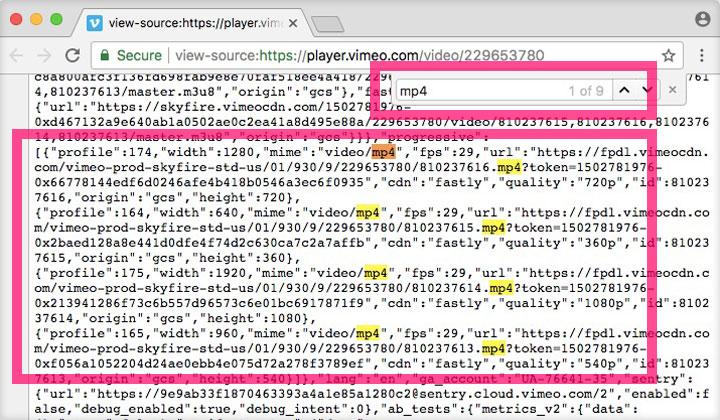
Es gibt bestimmte unzugängliche Links auf einer Webseite mit einer Blob URL, die Sie nicht aufrufen können, weil ihre Quellseite nicht existiert. Jedoch können Sie bestimmte Methoden in diesem Artikel erkunden, um ein Video mit einer Blob URL herunterzuladen.
Methode 1: Download Blob Video mit StreamFab All-In-One
StreamFab All-In-One Downloader bietet Ihnen eine der besten Lösungen zum Herunterladen von Videos. Damit können Sie ganz einfach Streaming Videos und Blob Videos von mehreren Websites herunterladen, darunter Streaming-Giganten wie Netflix, Hulu, Amazon Prime, HBO, Disney Plus und viele andere. Der StreamFab All-In-One Downloader ist ein Stream Video Downloader und vollgepackt mit Features und Funktionen, die Ihnen helfen können, Videos mit Blob URLs nahtlos herunterzuladen.
Funktionen
- Verfügt über einen integrierten Browser, mit dem Sie Videos mit Blob-URL einfach herunterladen können.
- Bietet die Möglichkeit, Ihre bevorzugte Audio- und Videoqualität auszuwählen.
- Speichert heruntergeladene VOD-Videos im MP4-Format.
- Werbefrei.
- Audio und Untertitel werden automatisch in Ihrer Benutzeroberfläche/bevorzugten Sprache heruntergeladen.
- Untertitel werden in SRT-Dateien gespeichert oder können in die Videos neu gemischt werden.
- Automatischer Download und Batch-Download-Funktion
Vorteile
- Ein komplettes Streaming-Download-Paket.
- Verfügbar unter Windows und Mac.
- Personalisierte Funktionen.
- Hochwertige Ausgabedatei.
Nachteil
- Eingeschränkte Funktionen in der kostenlosen Version.
Wie kann man Videos mit Blob URL mit StreamFab All-In-One herunterladen?
Sie können das Blob URL Video mit wenigen Klicks herunterladen und offline genießen. Hier finden Sie die Schritte.
Schritt 1: Installieren Sie den Streamfab All-In-One.
Installieren Sie die Software auf Ihrem PC und starten Sie sie.
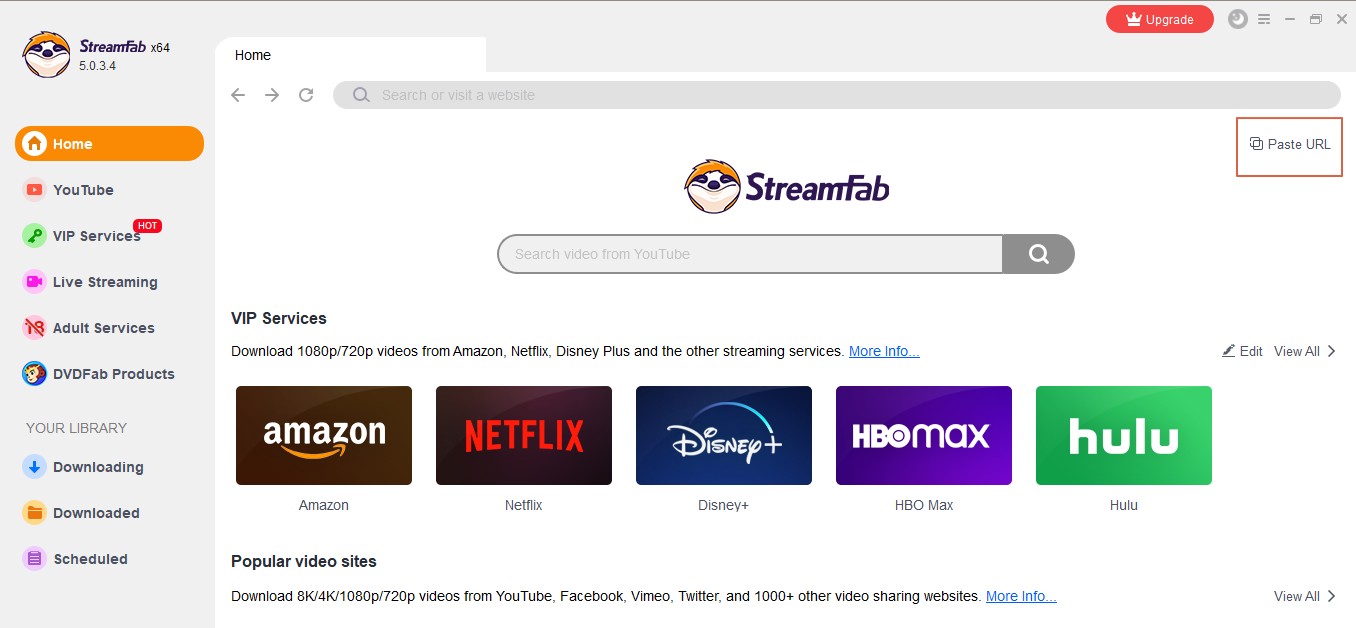
Schritt 2: Fügen Sie die Blob URL des Videos ein.
Finden Sie die Option „URL einfügen“ im Fenster rechts und fügen Sie dort die Blob URL ein.
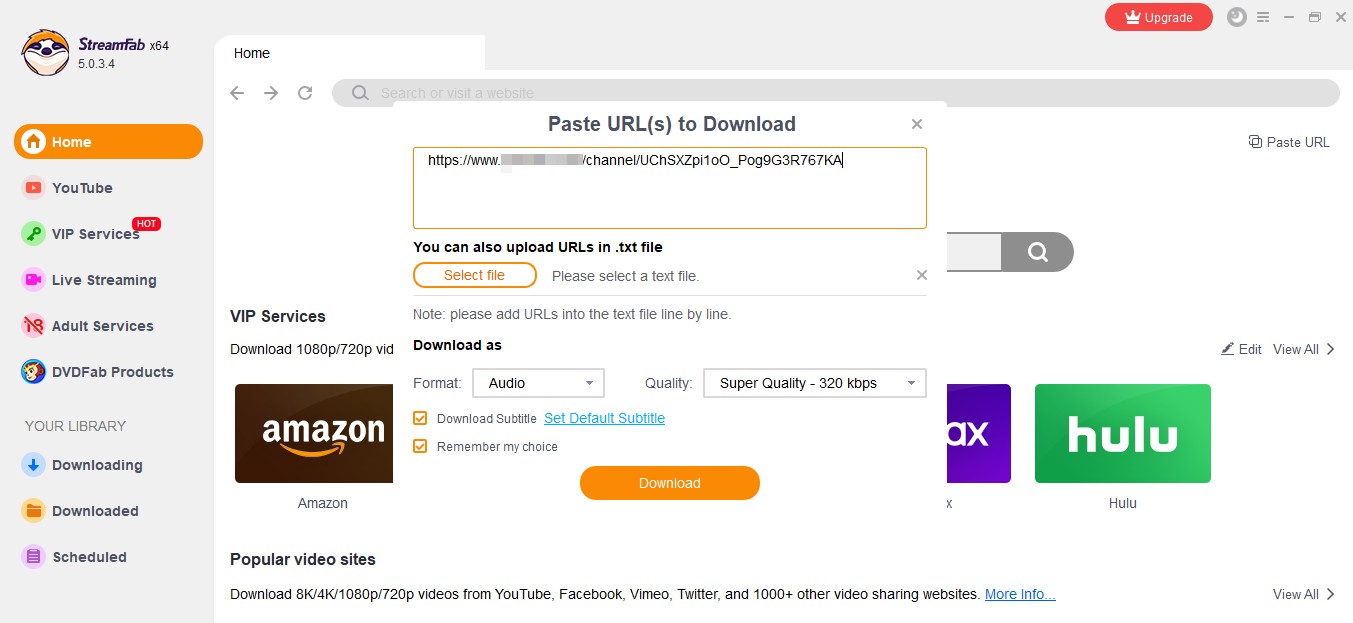
Schritt 3: Klicken Sie auf die Schaltfläche „Download“.
Sobald Sie die URL eingefügt haben, können Sie die Datei auswählen und je nach Bedarf weitere Anpassungen vornehmen, z. B. das Audioformat oder das Videoformat auswählen usw. Sobald Sie die Anpassung festgelegt haben, klicken Sie auf die Schaltfläche „Download“. Dann erhalten Sie das Blob Video im Speicher Ihres Geräts.
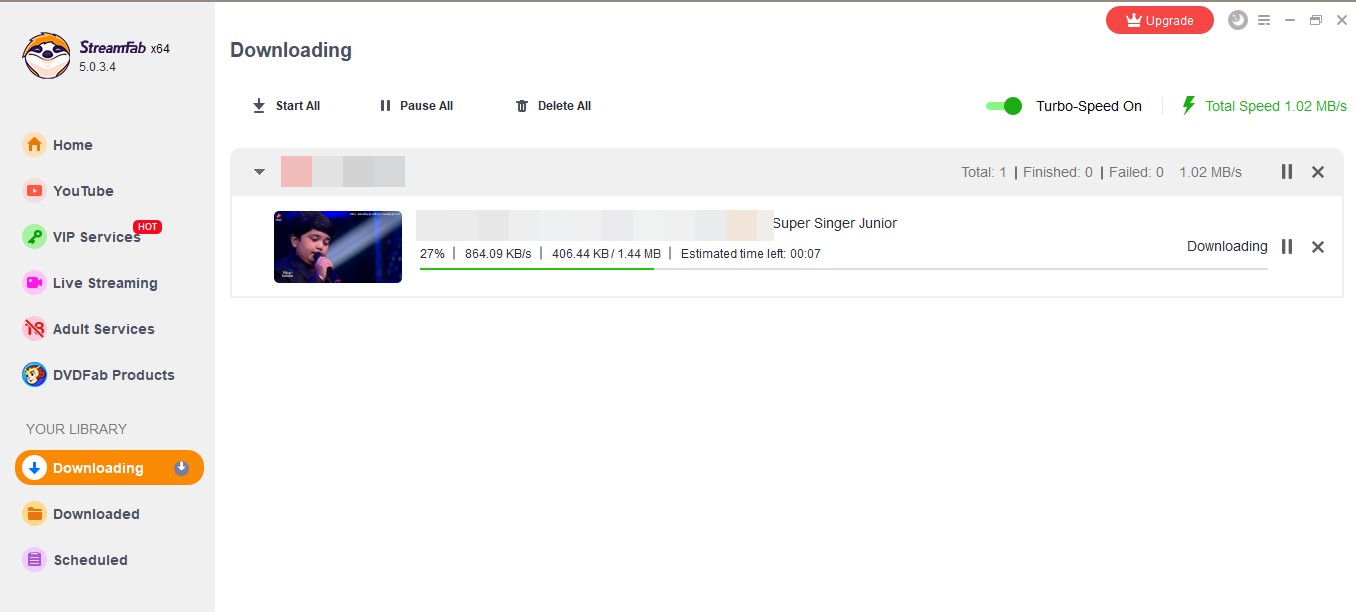
StreamFab All-In-One ist ein vielseitiger Video Downloader, der einen 40-in-1-Service von hoher Qualität bietet. Im Vergleich zu seinem Standardpreis von 5069,61€ ist das Bundle viel billiger mit einem zusätzlichen Zeitlimit von 30 % Rabatt, so dass der Endpreis 259,99€ beträgt. Laden Sie diesen wunderbaren Downloader herunter und probieren Sie ihn aus, um die Wiedergabe offline zu genießen.
Methode 2: Download Blob Video mit dem VLC Media Player
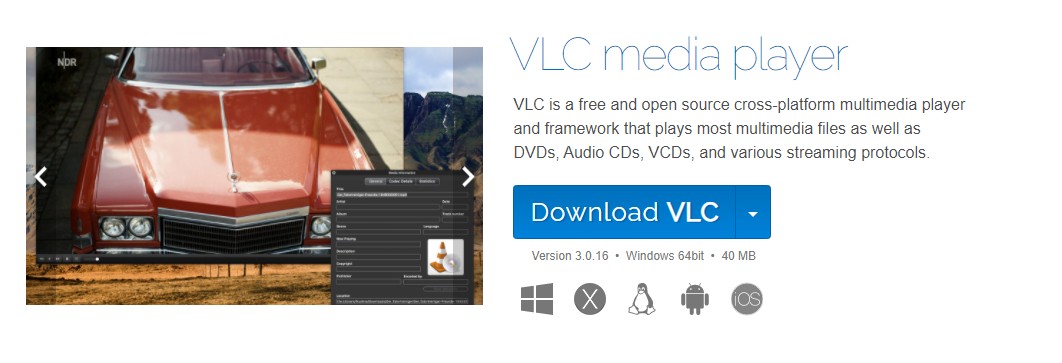
Sie können VLC Media Player verwenden, um Blob Videos herunterzuladen, indem Sie die Blob URL Videos in MP4-Dateien konvertieren und sie dann auf Ihrem Computer speichern.
Vorteile
- Konvertiert Blob URLs in MP4-Dateien, die auf dem Computer gespeichert werden können
- Download mit schneller Geschwindigkeit.
- Das Tool kann mehrere Aufgaben ausführen.
- Kostenlose Open-Source.
Nachteile
- Eine benutzerdefinierte Benutzeroberfläche ist nicht verfügbar.
- Es gibt nur wenige Videobearbeitungsoption.
Schritte zum Download Blob Video:
Schritt 1: Wählen Sie eine Webseite zum Herunterladen und öffnen Sie sie.
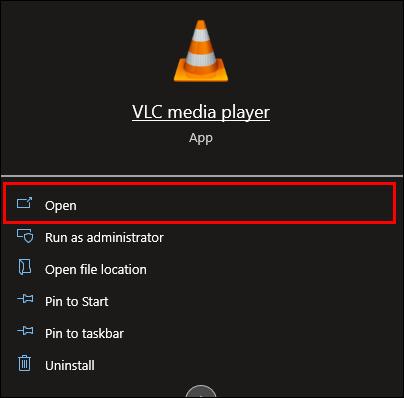
Schritt 2: Überprüfen Sie, ob eine Blob URL vorhanden ist. Wenn ja, klicken Sie mit der rechten Maustaste auf die Seite und dann auf „Inspect“.
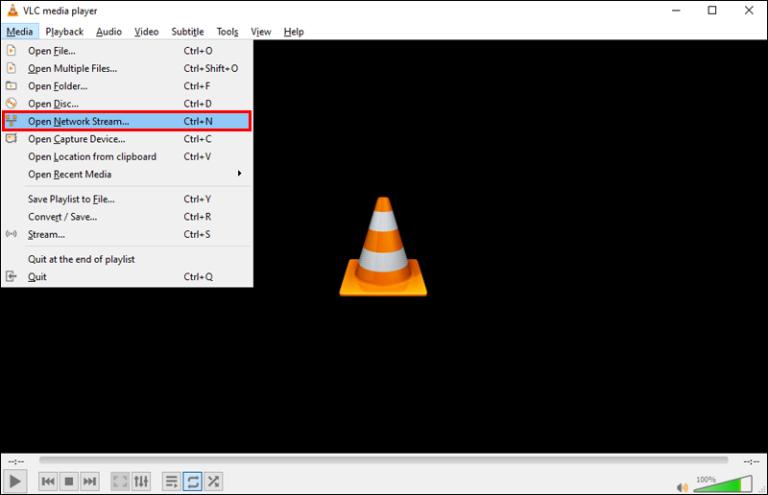
Schritt 3: Gehen Sie zur oberen rechten Ecke der Seite, wo Sie drei Punkte im Inspektionsfenster finden, und öffnen Sie es wie einen neuen Tab. Dann werden sich die Entwicklertools für die Webseite vor Ihnen öffnen.
Schritt 4: Drücken Sie nun Strg + F und suchen Sie nach „blob“. Wenn Sie in den Ergebnissen einen Link finden, der mit „blob: https“ beginnt, bedeutet dies, dass ein Blob Link vorhanden ist.
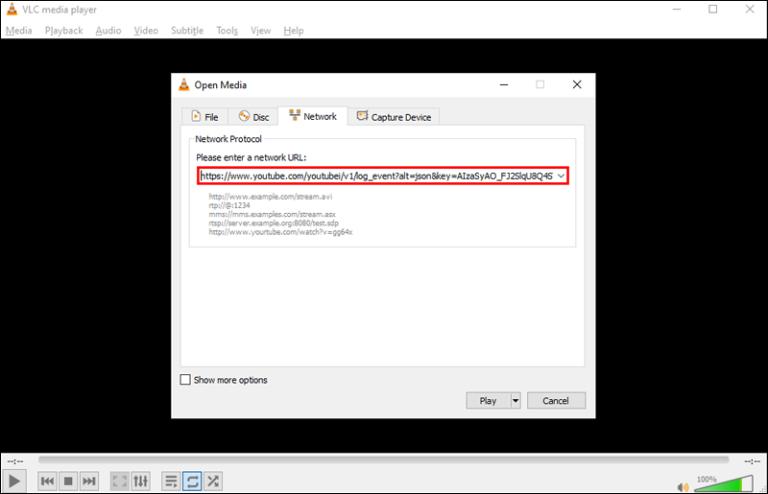
Schritt 5: Als nächstes gehen Sie auf die DevTools Seite, klicken Sie auf Netzwerk.
Schritt 6: Drücken Sie Strg + F und suchen Sie nach „m3u8“.
Schritt 7: Klicken Sie auf die Datei und kopieren Sie dann von der Kopfseite die Request URL.
Schritt 8: Besuchen Sie die offizielle Website des VLC Media Players und laden Sie die Software herunter und installieren Sie sie auf Ihrem PC.
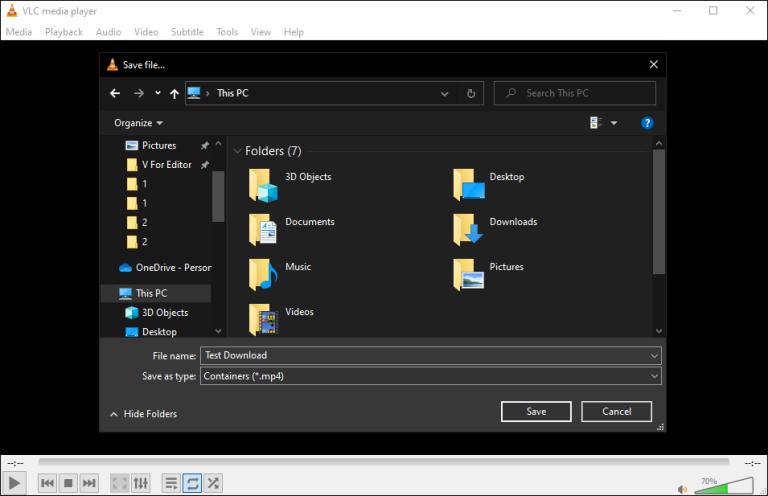
Schritt 9: Öffnen Sie den Player und klicken Sie dann auf „Medien“ im Fenster oben links.
Schritt 10: Es wird eine Liste mit Optionen angezeigt, aus der Sie „Open Network Stream“ auswählen und darauf klicken.
Schritt 11: Fügen Sie dann die zuvor kopierte .m3u8-Blob-URL in das Textfeld ein.
Schritt 12: Sie finden nun einen kleinen Pfeil neben der Abspieltaste und wählen Sie „Konvertieren“ aus.
Schritt 13: Im neu geöffneten Fenster wählen Sie die gewünschte Ausgabequalität und klicken Sie dann auf die Schaltfläche „Durchsuchen“. Legen Sie nun einen Speicherort für Ihre Datei.
Schritt 14: Starten Sie den Konvertierungsprozess, indem Sie auf die Taste „Start“ klicken.
Schritt 15: Sobald der gesamte Prozess abgeschlossen ist, können Sie im Zielordner das heruntergeladene Blob URL Video finden.
Methode 3: Download Blob Video mit SaveFrom.net
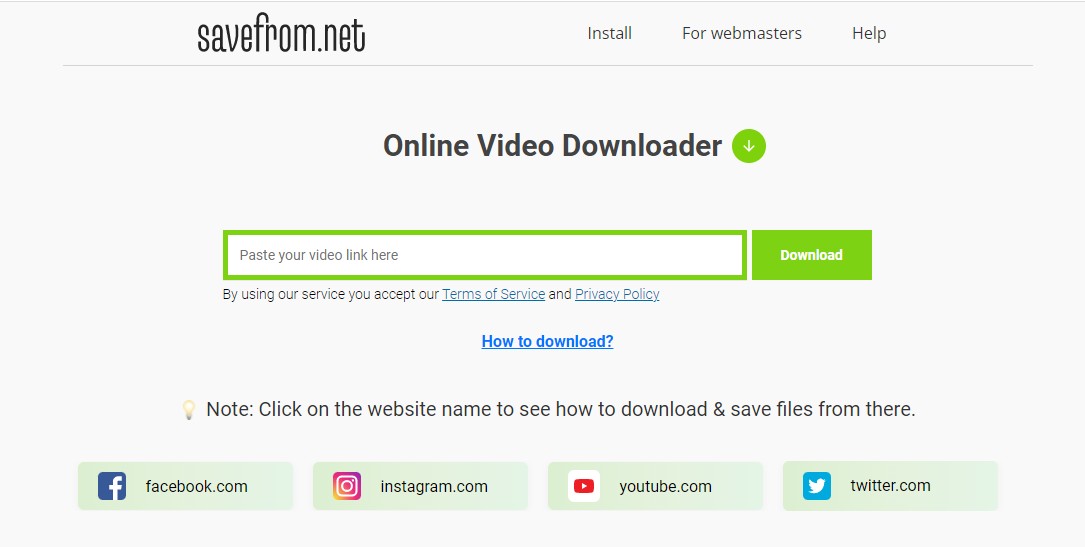
SaveFrom.net ist ein nützliches Tool, mit dem Sie Videos von verschiedenen Websites mit Multimediadateien konvertieren und sie dann in mehreren Ausgabeformaten herunterladen können. Sobald Sie den Link eines Videos eingeben, hilft diese Software beim Erfassen des Blob Videos von der Website. Sie können damit Videos von über 40 Streaming-Sites herunterladen, darunter YouTube, Streamago, Break usw. Mit ein paar einfachen Schritten können Sie Ihr Blob Video mithilfe dieses Tools speichern.
Vorteile
- Download Blob Video online ohne Installation.
- Völlig kostenlos.
- Die Option zum Herunterladen und Konvertieren ist verfügbar.
- Es kann 2 Stunden lang Videos herunterladen.
Nachteile
- Es existiert Sicherheitsproblem.
- Hängt von der Leistung Ihrer Internetgeschwindigkeit ab.
Schritte zum Download Blob Video
Schritt 1: Kopieren Sie die URL Ihres Blogs. Gehen Sie dann auf Ihre SaveFrom.net-Seite und fügen Sie sie in das dafür vorgesehene Feld ein.
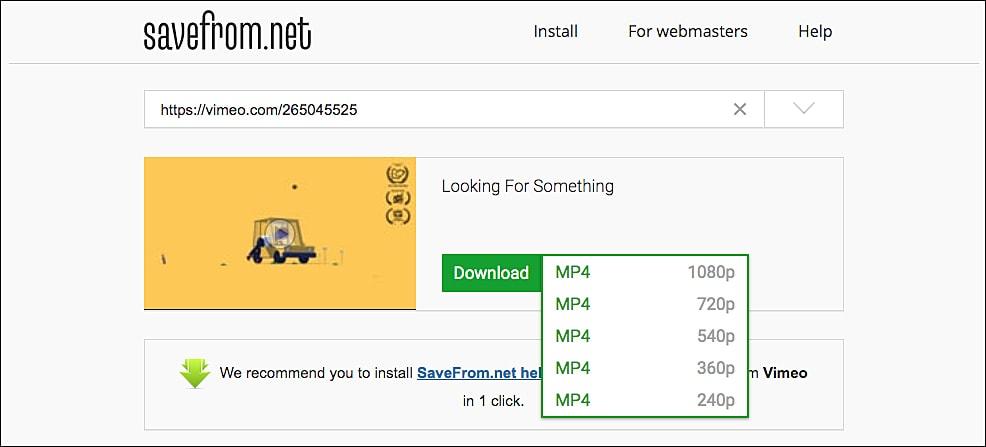
Schritt 2: Es wird Ihnen ein Video-Miniaturbild angezeigt, aus dem Sie die gewünschte Videoqualität auswählen können.
Schritt 3: Klicken Sie nun auf die Schaltfläche „Herunterladen“.
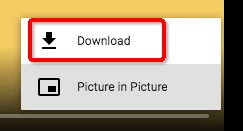
Schritt 4: Wählen Sie einen Speicherort, um die Datei zu speichern, wenn Sie dazu aufgefordert werden.
Häufig gestellte Fragen
- Wie kann man eine Blob URL erhalten?
Blob URLs werden automatisch generiert und dann in der Seitenquelle der Webseite gespeichert. DevTools kann dann auf diese zugreifen. Suchen Sie im Element Panel von DevTools nach „blob“. Der Link wird mit „blob:http//“ beginnen.
- Wie kann man Blob Videos mit Firefox herunterladen?
Sie können Blob Videos ganz einfach mit Firefox herunterladen, indem Sie einen professionellen Video Downloader in Ihrem Browser installieren. Spielen Sie dann ein Blob Video ab und klicken Sie auf das Erweiterungssymbol in der Symbolleiste. Gehen Sie zum Abschnitt „Gefundene Videodateien“, wählen Sie die Videoqualität und starten Sie den Download.
- Was bedeutet Blob in der URL?
Blob oder Binary Large Object steht für einen Block von Bytes. Verschiedene Webbrowser implementieren ein Blob Objekt, das für das Speichern von Daten verantwortlich ist. Sie werden für verschiedene Zwecke verwendet und können aus Inhalten des Netzwerks erstellt werden.
Fazit
Jetzt können Sie mit mehreren Lösungen Blob Videos von unzähligen Websites und Streaming-Plattformen wie YouTube, Twitter, Facebook usw. auf Ihren PC herunterladen können. Wenn Sie keine Softwares installieren möchten, können Sie mit Online-Lösungen wie SaveFrom.net Blob Videos kostenlos online herunterladen. Dabei wird jedoch lästige Werbung eingeblendet und Sie können keine Massenvideos oder 4K Blob Videos herunterladen.
Obwohl er mit eingeschränkten Funktionen ausgestattet ist, können Sie auch den VLC Media Player verwenden, um diese Aufgabe zu erledigen. Am besten verwenden Sie jedoch den StreamFab All-In-One, einen modernen und ausgeklügelten Stream Video Downloader mit einer Vielzahl von Funktionen und Optionen. Speichern Sie also Videos von Facebook, Twitter oder anderen Streaming-Plattform und genießen Sie sie einfach offline.
Die umfassendste Lösung zum Herunterladen von Videos ermöglicht es Ihnen, Videos von Netflix, Amazon Prime, Joyn, RTL Plus, Hulu, Disney+, Max und über 1000 anderen Streaming-Websites herunterzuladen.
Andere Tools, die Sie gebrauchen könnten
Alle Netflix Filme und TV-Serien in Full HD 1080p Qualität und aus allen Regionen herunterladen.
Jedes Video von Amazon Prime Video in 1080p mit EAC3 5.1 Audiospuren herunterladen.
Inhalte direkt von der HBO Streaming Webseite mit bis zu 1080p und AC3 5.1 Audio herunterladen.